Heim >Web-Frontend >uni-app >So implementieren Sie das Hochladen und die Vorschau von Bildern in Uniapp
So implementieren Sie das Hochladen und die Vorschau von Bildern in Uniapp
- WBOYWBOYWBOYWBOYWBOYWBOYWBOYWBOYWBOYWBOYWBOYWBOYWBOriginal
- 2023-10-21 11:48:271491Durchsuche
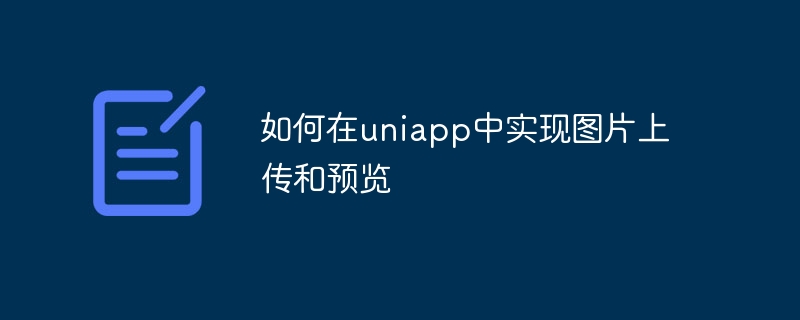
So implementieren Sie Bild-Upload und Vorschau in uniapp
In modernen sozialen Netzwerken und E-Commerce-Anwendungen sind Bild-Upload- und Vorschau-Funktionen sehr häufige Anforderungen. In diesem Artikel wird erläutert, wie die Bild-Upload- und Vorschaufunktionen in uniapp implementiert werden, und es werden spezifische Codebeispiele gegeben.
1. Implementierung der Bild-Upload-Funktion
- Im Uniapp-Projekt müssen Sie zunächst eine Bild-Upload-Komponente zur Seite hinzufügen, wie unten gezeigt:
<template>
<view>
<image v-for="(item, index) in images" :key="index" :src="item.url"></image>
<button @tap="chooseImage">选择图片</button>
<button @tap="uploadImage">上传图片</button>
</view>
</template>
<script>
export default {
data() {
return {
images: [], // 用于存储选择的图片
}
},
methods: {
chooseImage() {
uni.chooseImage({
count: 9, // 最多选择9张图片
success: (res) => {
this.images = this.images.concat(res.tempFilePaths)
}
})
},
uploadImage() {
this.images.forEach((item, index) => {
uni.uploadFile({
url: 'http://example.com/upload', // 上传图片的接口地址
filePath: item,
name: 'file',
success: (res) => {
console.log(res.data) // 上传成功后的返回数据
}
})
})
}
}
}
</script>- Wählen Sie das Bild aus, das über die Uni hochgeladen werden soll. Methode „selectImage“ und Hinzufügen. Die Auswahlergebnisse werden im Array „images“ gespeichert.
- Laden Sie in der Methode uploadImage jedes Bild über die Methode uni.uploadFile auf den Server hoch und drucken Sie die Rückgabedaten nach erfolgreichem Hochladen auf die Konsole aus.
2. Implementierung der Bildvorschaufunktion
- Um die Bildvorschaufunktion in uniapp zu implementieren, können Sie die Methode uni.previewImage verwenden. Das Folgende ist ein spezifisches Codebeispiel:
<template>
<view>
<image v-for="(item, index) in images" :key="index" :src="item.url" @tap="previewImage(index)"></image>
<button @tap="chooseImage">选择图片</button>
<button @tap="uploadImage">上传图片</button>
</view>
</template>
<script>
export default {
data() {
return {
images: [], // 用于存储选择的图片
}
},
methods: {
chooseImage() {
uni.chooseImage({
count: 9, // 最多选择9张图片
success: (res) => {
const tempImages = res.tempFilePaths.map((item) => {
return {
url: item
}
})
this.images = this.images.concat(tempImages)
}
})
},
uploadImage() {
// 省略上传图片的代码
},
previewImage(index) {
const urls = this.images.map((item) => {
return item.url
})
uni.previewImage({
urls: urls,
current: index // 当前预览的图片索引
})
}
}
}
</script>- Im Code wird das ausgewählte Bild über die v-for-Anweisung auf der Seite gerendert und das @tap-Ereignis wird an jedes Bild gebunden, um die Methode „previewImage“ aufzurufen.
- In der Methode „previewImage“ können Sie über die Methode „uni.previewImage“ eine Vorschau des Bildes anzeigen und dabei das URL-Array aller Bilder und den aktuell in der Vorschau angezeigten Bildindex übergeben.
Durch die oben genannten Vorgänge werden die Bild-Upload- und Vorschaufunktionen in Uniapp implementiert. Der Benutzer kann auf die Schaltfläche „Bild auswählen“ klicken, um das hochzuladende Bild auszuwählen, und dann auf die Schaltfläche „Bild hochladen“ klicken, um das Bild auf den Server hochzuladen. Bilder auf der Seite können zur Vorschau angeklickt werden, und Benutzer können die Bilder in der Vorschauoberfläche durchsuchen und vergrößern, indem sie wischen. Bei der Entwicklung von Uniapp-Anwendungen können wir den Stil und die Funktionen an die tatsächlichen Anforderungen anpassen, um sie an verschiedene Anwendungsszenarien anzupassen.
Das obige ist der detaillierte Inhalt vonSo implementieren Sie das Hochladen und die Vorschau von Bildern in Uniapp. Für weitere Informationen folgen Sie bitte anderen verwandten Artikeln auf der PHP chinesischen Website!
In Verbindung stehende Artikel
Mehr sehen- PHP-Implementierung des WeChat-Applet-Bild-Upload-Beispielcode-Sharing
- H5 verwendet Reaktionskomponenten, um Bilder aufzunehmen und Bilder zum Hochladen auszuwählen
- So zeigen Sie eine Vorschau von Webseiten in vscode an
- So zeigen Sie eine Vorschau des WeChat-Applets auf dem Mobiltelefon an
- So richten Sie eine dynamische Startseite in Uniapp ein

